如何使用自带的IE11强制卸载(简单操作让您轻松解决IE11卸载困扰)
![]() 游客
2025-01-20 09:30
203
游客
2025-01-20 09:30
203
InternetExplorer11(简称IE11)是Windows操作系统自带的浏览器,虽然它是一款常用的浏览器,但有时用户可能需要将其卸载。然而,由于IE11是系统自带的组件,一般情况下无法直接卸载。本文将介绍一种简单的方法,帮助您以自带的IE11强制卸载。
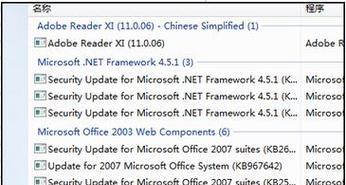
一:备份重要数据
在进行任何系统修改前,备份重要数据是十分必要的。在强制卸载IE11之前,请确保您的重要数据已经进行了备份,以免造成数据丢失。
二:以管理员身份登录系统
在强制卸载IE11之前,确保以管理员身份登录系统。只有管理员权限才能对系统组件进行修改和卸载。

三:打开“控制面板”
点击“开始”按钮,在菜单中选择“控制面板”以打开系统的控制面板。
四:进入“程序和功能”
在控制面板窗口中,找到并点击“程序”分类,然后点击“程序和功能”以打开已安装程序的列表。
五:选择“启用或关闭Windows功能”
在“程序和功能”列表中,点击左侧的“启用或关闭Windows功能”链接,以打开Windows功能的设置窗口。
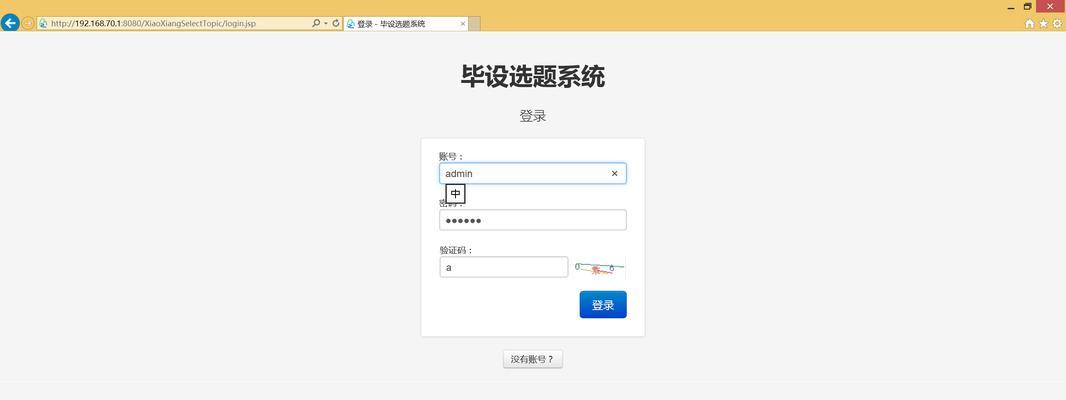
六:取消勾选IE11复选框
在Windows功能设置窗口中,找到“InternetExplorer11”复选框,并取消勾选。
七:点击“确定”保存设置
在取消勾选IE11复选框后,点击“确定”按钮以保存设置。
八:等待系统修改完成
系统会开始对IE11进行修改并卸载,这个过程可能需要一些时间,请耐心等待。
九:重新启动计算机
完成系统修改后,建议重新启动计算机以确保修改生效。
十:检查IE11卸载结果
重新启动计算机后,可以再次进入“控制面板”和“程序和功能”,确认IE11是否成功卸载。
十一:恢复数据备份
如果您在备份数据时进行了文件夹或文件的压缩、加密等操作,请按照您备份时的方式进行恢复。
十二:使用其他浏览器
IE11卸载完成后,您可以选择安装其他浏览器,如GoogleChrome、MozillaFirefox等,以满足您的上网需求。
十三:遇到问题时寻求帮助
如果在卸载IE11的过程中遇到任何问题,可以在相关技术论坛或官方网站上搜索解决方案,或者寻求专业人员的帮助。
十四:注意系统安全
卸载IE11后,由于系统自带浏览器的功能被移除,建议您及时更新操作系统,以确保系统的安全性。
十五:
通过本文介绍的方法,您可以轻松地以自带的IE11强制卸载。请记住,在进行任何系统修改前,备份重要数据是非常重要的。同时,在卸载IE11后,记得安装其他浏览器来满足您的上网需求。希望本文能够帮助到您。祝您操作顺利!
转载请注明来自科技前沿网,本文标题:《如何使用自带的IE11强制卸载(简单操作让您轻松解决IE11卸载困扰)》
标签:强制卸载
- 最近发表
-
- 北亚数据恢复中心(北亚数据恢复中心助您轻松应对数据丢失风险)
- 系统旗舰版与原版系统安装教程(一步步教你安装系统旗舰版和原版系统)
- 分析电脑登录QQ密码错误的原因(解决常见密码错误问题,保障QQ账号安全)
- 华硕VM510L内存条安装教程(详细步骤帮您轻松完成内存条安装)
- 如何通过系统盘进行重装操作?(掌握系统盘重装操作的步骤及技巧)
- 秒解忘记苹果锁屏密码的方法(快速重置并恢复苹果设备的访问权限)
- 微星GS70加装内存教程(轻松升级你的GS70性能,提升游戏体验)
- 电脑型号配置错误(以电脑型号配置错误为主题,探讨赔偿的相关问题)
- 笔记本光驱不读盘的修复方法(解决笔记本光驱无法识别光盘的有效措施)
- 电脑开机时出现BIOS错误的解决方法(解决电脑开机时BIOS错误的常见方法及注意事项)
- 标签列表

